机器学习记录–在Anaconda中安装tensorflow(win10)
本文主要用于记录自己在安装tensorflow时遇到的问题与解决方法,可能不是那么全面,但能为大家提供一些参考意见(大部分解决方法也是通过查阅其他人的博客得到的,在这里汇总一下, 参考博客的链接我会放在下面,有需要的自行查阅)
参考链接:
https://blog.csdn.net/qq_43288348/article/details/110050212
https://blog.csdn.net/jorg_zhao/article/details/80075293
https://www.jianshu.com/p/d1779c5eae3e
https://www.cnblogs.com/zhjblogs/p/14645057.html
第一步:安装Anaconda
官网链接:https://www.anaconda.com/products/inpidual
Anaconda直接去官网下载就好,建议下载最新的版本,以免出现不兼容的情况。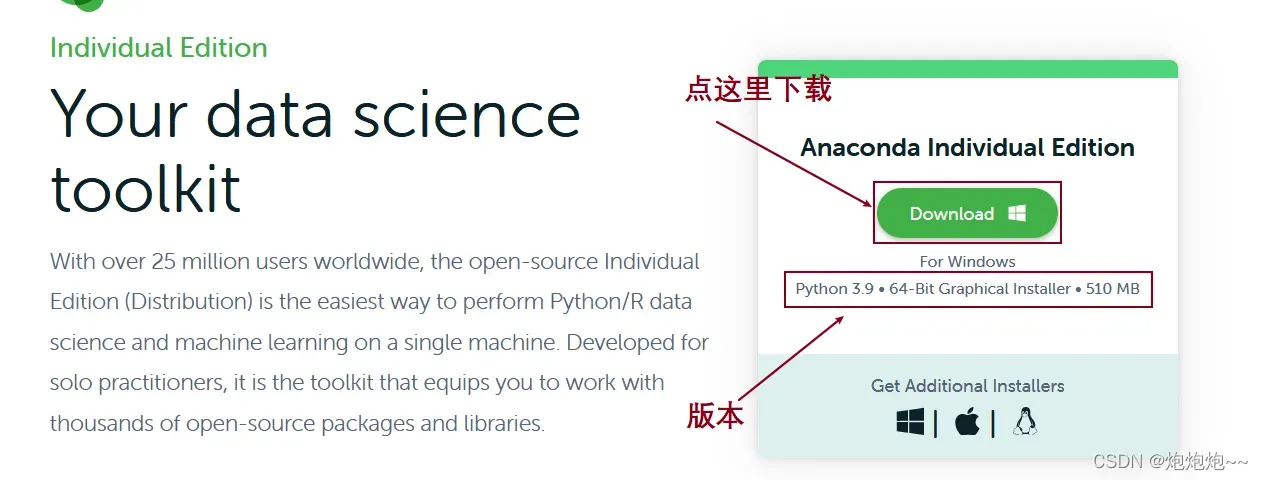 我下载的就是目前最新的python3.9的版本
我下载的就是目前最新的python3.9的版本
安装过程一直到下一步,但建议最后一步都选择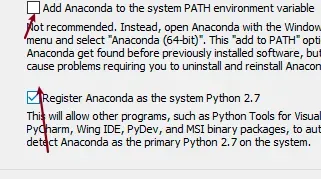
安装完成之后要把安装路径下的Script路径添加到环境变量里去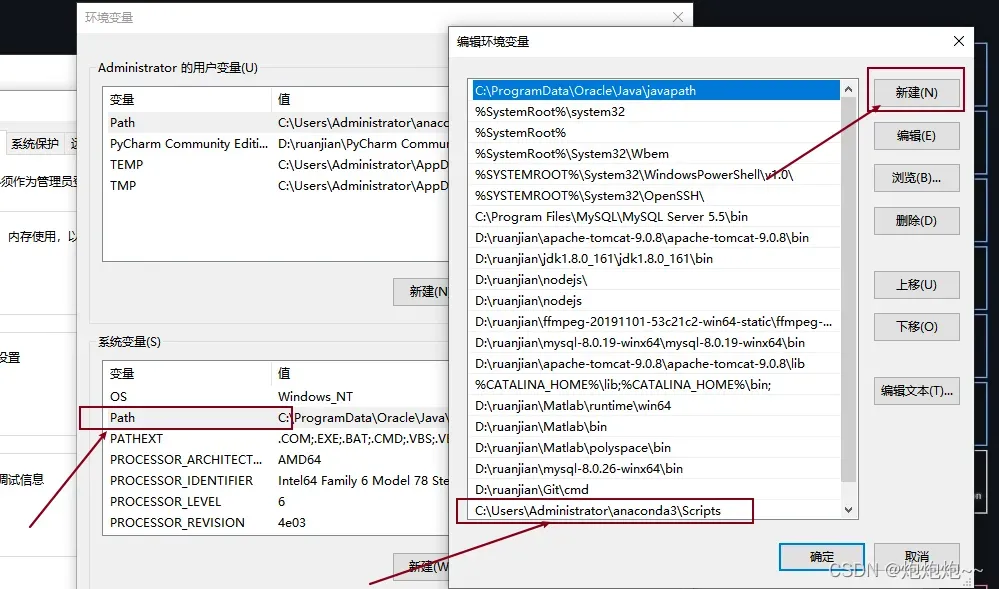 此时打开你的控制台输入:conda –version
此时打开你的控制台输入:conda –version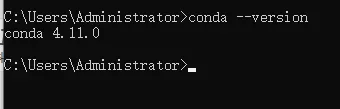 显示版本号表示安装成功。
显示版本号表示安装成功。
第二步: 安装TensorFlow
首先打开安装好的Anaconda Prompt(你可以在开始菜单找到它)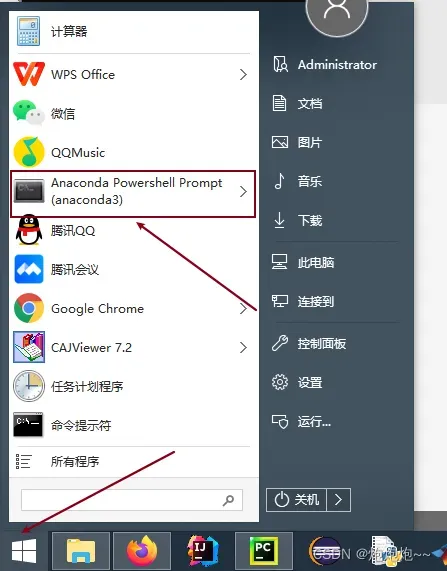 打开后执行以下代码:
打开后执行以下代码:
conda config --add channels https://mirrors.tuna.tsinghua.edu.cn/anaconda/pkgs/free/
然后输入以下代码:
conda config --set show_channel_urls yes
conda create -n tensorflow python=3.9.7
这里python的版本号要根据自己电脑上的版本号对应,不知道的可以自己查一下对应的版本号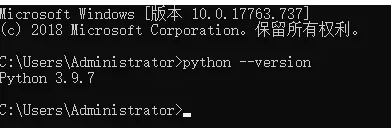
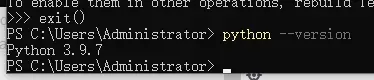
安装完成后输入:activate tensorflow激活tensorflow,接着输入python进入python,如果输入import tensorflow as tf出现如图所示的报错的话不要着急,这不是你的tensorflow没装好,是存在相应依赖包没有安装完全的情况,这时候可以输入以下代码进行下载:
conda install -c anaconda html5lib
重新输入
pip3 install -i https://pypi.tuna.tsinghua.edu.cn/simple/ --upgrade tensorflow
(这是国内镜像源,之前国外下载太慢,用这个分分钟搞定)
这里po一个参考链接:
https://blog.csdn.net/jorg_zhao/article/details/80075293
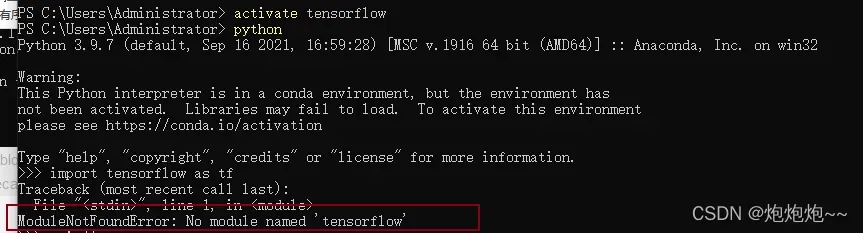
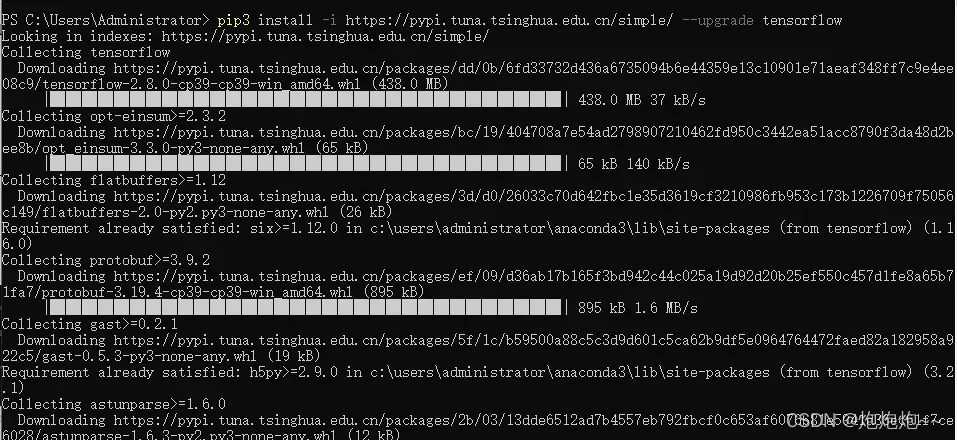 出现如图所示的界面就说明tensorflow正在安装了
出现如图所示的界面就说明tensorflow正在安装了 这表示安装成功(恭喜)
这表示安装成功(恭喜)
接下来就是要测试安装情况了,首先我们在控制台输入python进入python
然后输入以下代码: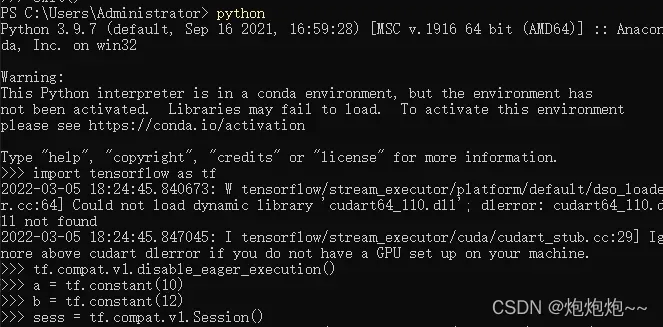
 输出22就是成功了,这里按照我这个代码是不会出现版本向下不兼容的问题的,(如果根据之前有的博客总结的,可能会报错,因为版本二不兼容版本一),这里的代码已经做了调整。
输出22就是成功了,这里按照我这个代码是不会出现版本向下不兼容的问题的,(如果根据之前有的博客总结的,可能会报错,因为版本二不兼容版本一),这里的代码已经做了调整。
以上,如有错误请指正! ! !
版权声明:本文为博主炮炮炮~~原创文章,版权归属原作者,如果侵权,请联系我们删除!
原文链接:https://blog.csdn.net/qq_22658373/article/details/123298558
